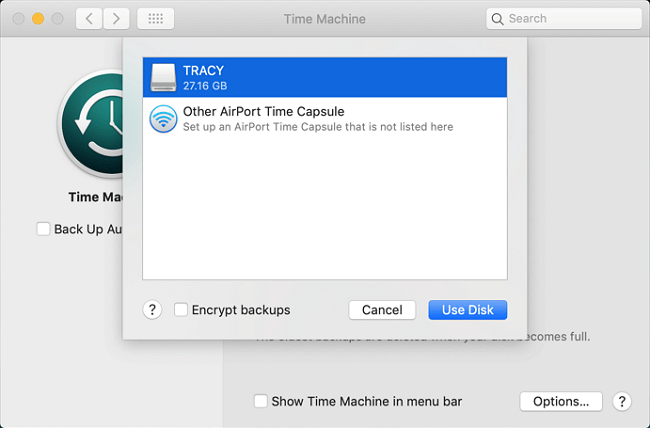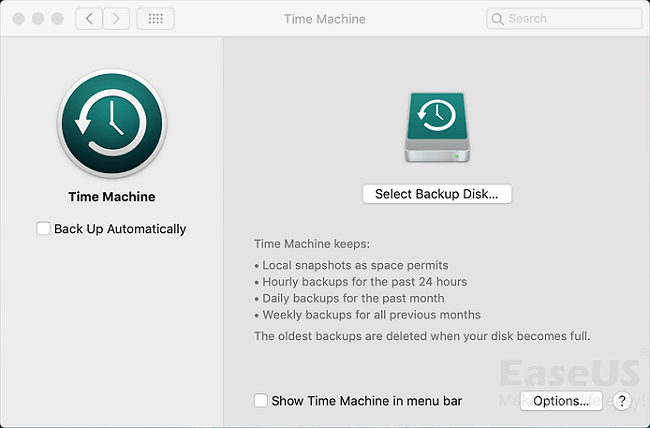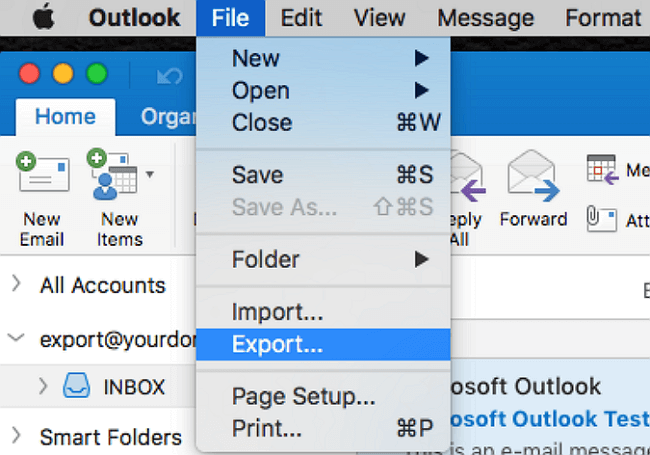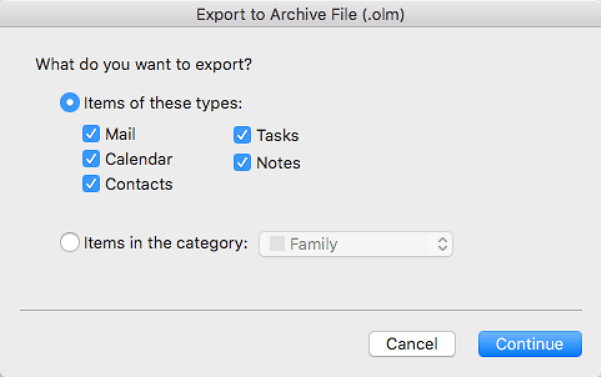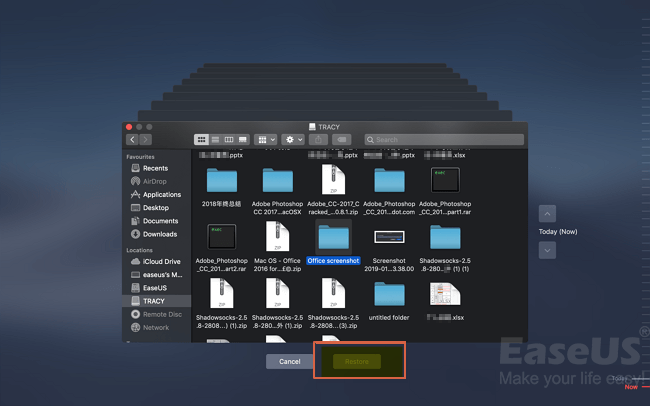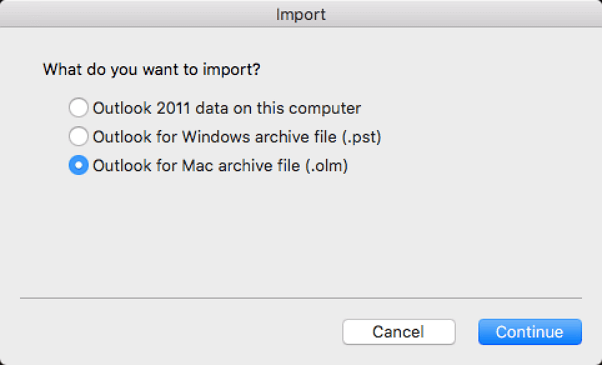كيف يمكنك استرجاع ملفات Outlook 2016 المفقودة ؟
عندما تقوم بتحديث برنامج Outlook إلى الإصدار 2016 من أجل الاستمتاع بمزايا أفضل ، قد تكتشف بعدها أن بعد ملفات البرنامج المهمة قد فقدت ، وهذا يتسبب في العديد من المشاكل ، مثل تعطل برنامج Outlook عند بدء التشغيل ، استمرار البرنامج في طلب التنشيط أو تتفاجئ بأنه لا يمكنك استقبال ولا إرسال رسائل البريد الإلكتروني ، والعديد من المشاكل الأخرى ، فهل من الممكن استعادة ملفات برنامج Outlook 2016 المفقودة من الماك؟
من خلال الفقرات أسفله سنتعرف على الطريقة التي يمكنك إتباعها لاسترجاع ملفات برنامج Outlook 2016 المفقودة على جهاز الماك ، وذلك عن طريقة النسخة الاحتياطية من ملفات البريد الإلكتروني ، وكذلك سنتعرف على طريقة استرجاع ملفات Outlook 2016 المفقودة دون حاجة إلى النسخة الاحتياطية على الماك أيضا.
إذا لم تكن تعرف كيفية إنشاء نسخة احتياطية من ملفات برنامج Outlook 2016 أو كيفية استعادة Outlook 2016 المفقودة على جهاز الماك ، فلا تقلق ! اتبع الخطوات والنصائح المقترحة أسفله.
إذا لم يكن لديك نسخة احتياطية من ملفات Outlook ، فانتقل مباشرة إلى الجزء الثالث لتعرف على طريقة واستعادة ملفات Outlook 2016 المفقودة بدون نسخة احتياطية.
الجزء الأول : كيفية عمل نسخة احتياطية لملفات Outlook 2016 على نظام التشغيل الماك
لإنشاء نسخة احتياطية لملفات برنامج Outlook 2016 على الماك ، هناك طريقتين يمكنك الاختيار فيما ، الطريقة الأولى تتمثل في تصدير ملف العناصر Outlook 2016 على جهاز الماك إلى ملف الأرشيف ، والطريقة الثانية تتمثل في عمل نسخة احتياطية لنظام الماك بشكل كامل عن طريق أداة Time Machine على نظام التشغيل الماك ، يمكنك الاستعانة بأي من الطريقتين أدناه لعمل نسخة احتياطية من عناصر Outlook الخاصة بك.
الطريقة الأولى : الطريقة الأولى: عمل نسخة احتياطية لنظام التشغيل بأكمله باستخدام أداة Time Machine
إذا اخترت أداة Time Machine لإجراء عمل نسخة احتياطية لنظام التشغيل بأكمله ، فستحتاج إلى جهاز تخزين خارجي لحفظ النسخة الاحتياطية لنظام التشغيل.
الخطوة 1 : قم بتوصيل جهاز التخزين الخارجي فارغ بجهاز الماك.
الخطوة 2 : أنقر فوق تفضيلات النظام " System Preferences" في قائمة النظام ، وحدد " Time Machine".
الخطوة 3 : قم بتشغيل أداة " Time Machine" ثم أنقر على تحديد النسخة الاحتياطية " Select Backup Disk".
![Back up Outlook 2016]()
الخطوة 4 : حدد مكان التي تريد حفظ النسخة الاحتياطية عليه وأنقر على " Use disk".
![Back up Outlook on Mac with Time Machine.]()
الخطوة 5 : حدد خيار النسخ الاحتياطي تلقائيا " Back Up Automatically" لضبط أداة Time Machine لعمل نسخة احتياطية كاملة لجهاز الماك تلقائيًا.
وهكذا يصبح بإمكانك استرجاع ملفاتك المهمة بما فيها ملفات Outlook من النسخة الاحتياطية كلما احتجت إلى ذلك.
الطريقة الثانية : عمل نسخة احتياطية لملفات Outlook 2016 عن طريق تصدير العناصر إلى ملفات الأرشفة
الطريقة الثانية التي يمكنك عن طريقها إنشاء نسخة احتياطية لـ Outlook هي تصدير العناصر إلى ملف الأرشفة ، تابع الخطوات التالية :
الخطوة 1 : افتح برنامج Outlook 2016 وانتقل إلى علامة التبويب الأدوات "Tools" وأنقر على تصدير "Export".
![Export olm to back up Outlook 2016 on Mac.]()
الخطوة 2 : تحديد العناصر التي تريد تصيرها ، البريد الإلكتروني ، المهام ، التقويم ، الملاحظات ، جهات الاتصال وغيرها... ثم في مربح التصدير إلى ملف الأرشيف (.olm) أنقر فوق المتابعة "Continue".
![Back up Outlook 2016 on Mac by exporting olm files.]()
الخطوة 3 : اختر مجلد التنزيلات "Downloads" ضمن المفضلة في المربع حفظ باسم ، ثم انقر فوق حفظ "Save".
الخطوة 4 : بمجرد انتهاء العملية ، أنقر فوق إنهاء "Finish" ، وهكذا تكون عملية النسخ قد اكتملت.
الجزء الثاني : استرجاع ملفات Outlook 2016 المفقودة على الماك من النسخة الاحتياطية
إذا كانت لديك نسخة احتياطية لملفات برنامج Outlook 2016 على حاسوبك فهذا أمر رائع حقا ، سواء نسخة احتياطية للبريد الإلكتروني Outlook أو نسخة احتياطية لنظام بالكامل باستخدام Time Machine أو تصدير ملفات OLM ، اتبع الخطوات المقدمة لك أسفله لاسترجاع ملفات Outlook المفقودة على الماك.
الطريقة الأولى : استرجاع ملفات Outlook 2016 عن طريق النسخة الاحتياطية لنظام التشغيل التي تم إنشائها عن طريق أداة Time Machine
بغض النظر هل سبب الفقدان ملفات Outlook بسبب ترقية إلى إصدار Outlook 2016 أم لا ، نصيك بشدة ودائما إنشاء نسخة احتياطية لملفات Outlook المهمة ، وذلك لتجنب جميع المشاكل من أجل تجنب فقدان الملفات المهمة ، دعونا الان نتعرف على طريقة استرجاع ملفات Outlook من خلال النسخة الاحتياطية خطوة بخطوة.
إذا لديك نسخة احتياطية لملفات Outlook على قرص صلب خارجي ، يمكنك استرجاعها مباشرة من القرص الصلب ، أما إذا كانت لديك النسخة الاحتياطية على جهاز الماك الخاص بك ، فيمكنك العثور عليها في وحدة التخزين المخصصة.
الخطوة 1 : قم بتوصيل القرص الصلب الخارجي التي تحفظ عليه النسخة الاحتياطية بجهاز الحاسوب الماك.
الخطوة 2 : قم بتشغيل أداة Time Machine وادخل رمز Time Machine.
الخطوة 3 : أنقر على الجدول الزمني وابحث عن النسخة الاحتياطية لملفات Outlook 2016 ، ثم أنقر على الاسترجاع " Restore".
![Restore Outlook backups.]()
الطريقة الثانية : استرجاع ملفات Outlook 2016 عن طريق استراد ملف النسخة الاحتياطية
الخطوة 1 : افتح برنامج Outlook وأنقر فوق استيراد " Import" صمن علامة التبويب أدوات " Tools".
الخطوة 2 : حدد "ملف الأرشيف Outlook (.olm)" وأنقر على المتابة " Continue".
الخطوة 3 : حدد موقع ملف (.olm) على جهاز الماك الخاص بك ، ثم اختر استيراد "Import".
![Restore lost Outlook 2016 on mac from olm.]()
الجزء الثالث : استرجاع ملفات Outlook 2016 المفقودة على الماك دون حاجة إلى النسخة الاحتياطية
إذا لم تكن تتوفر على نسخة احتياطية لنظام التشغيل على الماك ، ولكم تكن لديك نسخة احتياطية لملفات برنامج Outlook 2016 ، فإن الحل الوحيد أمامك لاسترجاع بيانات برنامج Outlook هو الاستعانة بأحد البرامج المتخصصة في استرجاع البيانات المفقودة على الماك.
إذا قمت ببحث صغير على الأنترنت حول برامج استرجاع الملفات المفقودة على الماك ، فقد تجد ألاف المقالات التي تتحدث عن برامج استرجاع البيانات المفقودة ، لكن أغلب تلك البرامج ، برامج ضعيفة جدا ، فكيف تستطيع اختيار البرنامج المناسب ، هنا نقدكم لك أفضل برنامج استرجاع البيانات المفقودة على الماك على الإطلاق ، برنامج EaseUS لاستعادة البيانات ، هو أفضل برنامج يمكنك الاستعانة به من أجل استرجاع ملفات Outlook المفقودة ، وذلك بكل سهولة.
يمكنك عن طريق هذا البرنامج استرجاع كل أنواع الملفات المفقودة ببضع خطوات فقط ، كل ما تحتاجه هو تنزيل وتثبيت البرنامج على جهازك ، والحصول على رمز التفعيل من أجل استرجاع البيانات بشكل كامل ، بعدها مباشرة يمكنك استرجاع ملفات Outlook 2016 المفقودة على جهاز الماك بثلاث خطوات فقط :
عند الانتهاء من عملية الاسترداد ، يمكنك العثور على مجلد Outlook 15 ونسخه مرة أخرى إلى المسار : / Users / اسم المستخدم / Library / Group Containers / UBF8T346G9.Office / Outlook / Outlook 15 Profiles folder. أعد تشغيل Outlook 2016 ، وبهذا يجب أن تكون قادرا على العثور على جميع رسائل البريد الإلكتروني وغيرها من البيانات على برنامج Outlook مرة أخرى.
![]()
![]()
![]()
![]()
![]()
![]()